इस लेख में, हम आपको दिखाएंगे कि आधिकारिक डेबियन 12 पैकेज रिपॉजिटरी से डेबियन 12 पर Arduino IDE कैसे स्थापित करें।
टिप्पणी: डेबियन 12 Arduino IDE (v1.8.19) के पुराने संस्करण के साथ आता है। यदि आप डेबियन 12 पर Arduino IDE का नवीनतम संस्करण स्थापित करना चाहते हैं, तो किसी भी Linux वितरण पर Arduino IDE का नवीनतम संस्करण कैसे स्थापित करें, इस लेख को पढ़ें।
सामग्री का विषय:
- डेबियन 12 एपीटी पैकेज डेटाबेस कैश को अपडेट करना
- डेबियन 12 पर Arduino IDE स्थापित करना
- डेबियन 12 लॉगिन उपयोगकर्ता को डायलआउट समूह में जोड़ना
- डेबियन 12 पर Arduino IDE खोलना
- निष्कर्ष
डेबियन 12 एपीटी पैकेज डेटाबेस कैश को अपडेट करना
सबसे पहले, निम्नलिखित कमांड के साथ डेबियन 12 एपीटी पैकेज डेटाबेस कैश को अपडेट करें:
$ सूडो उपयुक्त अद्यतन
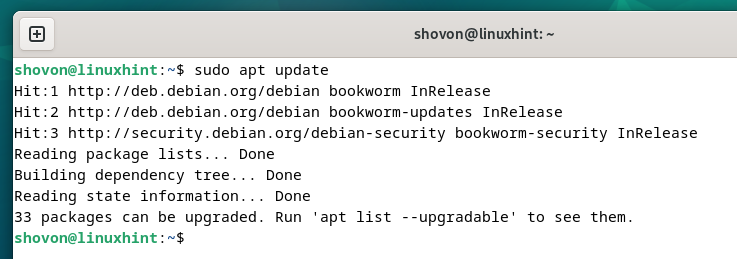
डेबियन 12 पर Arduino IDE स्थापित करना
डेबियन 12 पर Arduino IDE स्थापित करने के लिए, निम्न कमांड चलाएँ:
$ सूडो अपार्ट स्थापित करना Arduino
स्थापना की पुष्टि करने के लिए, दबाएँ और और फिर दबाएँ <दर्ज करें> .
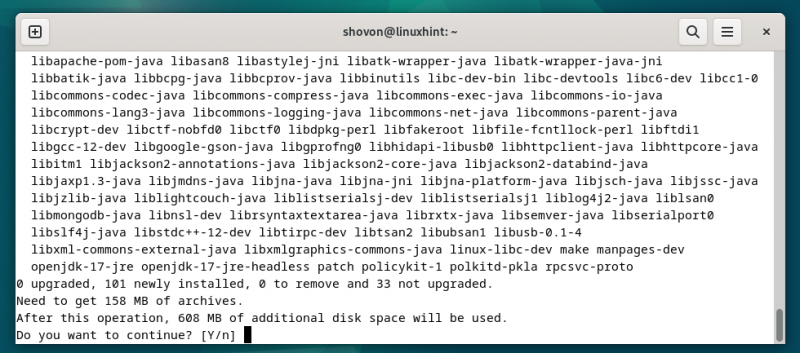
Arduino IDE और आवश्यक निर्भरता पैकेज डाउनलोड किए जा रहे हैं। इसे पूरा होने में कुछ सेकंड लगते हैं.
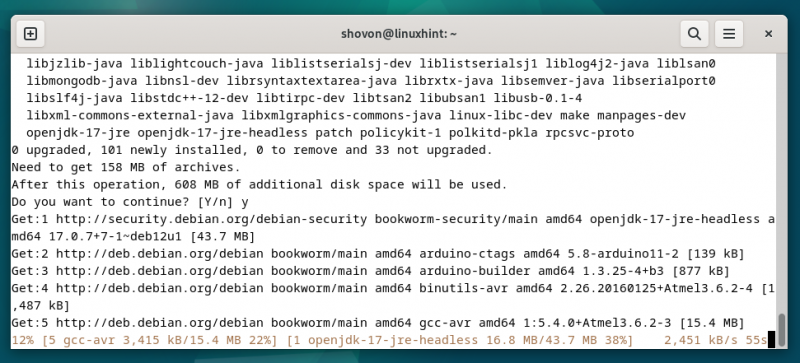
Arduino IDE और आवश्यक निर्भरता पैकेज डेबियन 12 पर स्थापित किए जा रहे हैं। इसे पूरा होने में कुछ सेकंड लगते हैं।
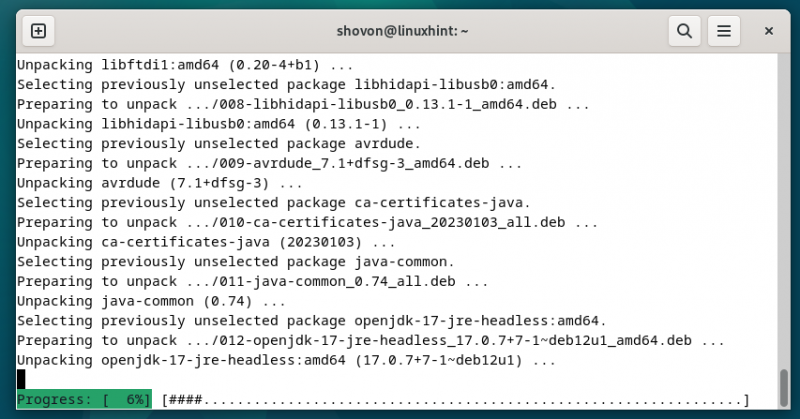
इस बिंदु पर, Arduino IDE को डेबियन 12 पर स्थापित किया जाना चाहिए।
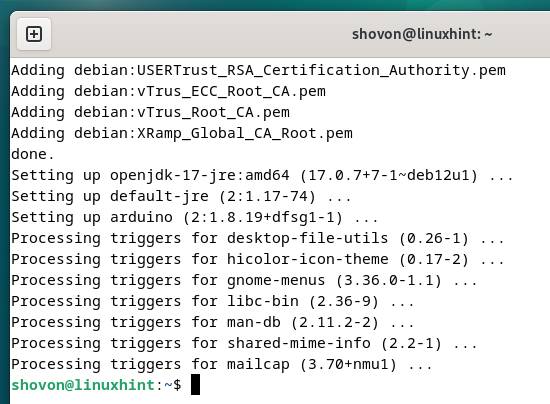
डेबियन 12 लॉगिन उपयोगकर्ता को डायलआउट समूह में जोड़ना
Arduino IDE के लिए संकलित प्रोग्राम या स्केच को Arduino माइक्रोकंट्रोलर्स पर अपलोड करने के लिए, आपके डेबियन 12 लॉगिन उपयोगकर्ता के पास आवश्यक अनुमतियाँ होनी चाहिए।
Arduino IDE को आपके Arduino बोर्ड पर संकलित प्रोग्राम या स्केच अपलोड करने के लिए आवश्यक अनुमतियाँ देने के लिए, अपने डेबियन 12 लॉगिन उपयोगकर्ता को निम्नलिखित कमांड के साथ डायलआउट समूह में जोड़ें:
$ सूडो यूजरमोड -एजी डायलआउट $ ( मैं कौन हूँ )परिवर्तनों को प्रभावी करने के लिए, अपनी डेबियन 12 मशीन को निम्नलिखित कमांड से रीबूट करें:
$ सूडो रिबूटडेबियन 12 पर Arduino IDE खोलना
एक बार जब आपका कंप्यूटर बूट हो जाता है, तो आप डेबियन 12 के एप्लिकेशन मेनू में Arduino IDE पा सकते हैं।
इसे चलाने के लिए Arduino IDE आइकन पर क्लिक करें।
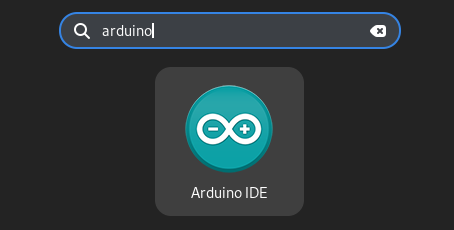
Arduino IDE प्रारंभ किया जा रहा है.
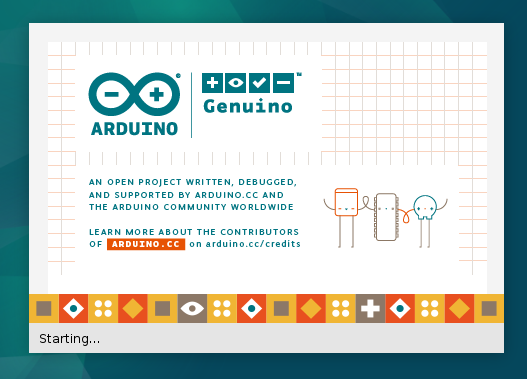
Arduino IDE खोला जाना चाहिए। आप यहां से प्रोग्राम/स्केच लिख सकते हैं, उन्हें संकलित कर सकते हैं और अपने Arduino बोर्ड पर अपलोड कर सकते हैं।
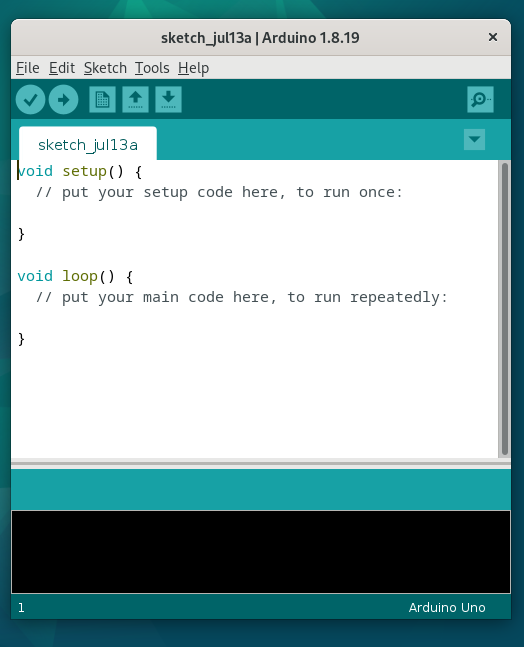
निष्कर्ष
हमने आपको दिखाया कि डेबियन 12 पर Arduino IDE कैसे स्थापित करें। हमने आपको यह भी दिखाया कि डेबियन 12 पर Arduino IDE के लिए आवश्यक अनुमतियाँ कैसे जोड़ें ताकि यह आपके Arduino बोर्ड पर प्रोग्राम/स्केच अपलोड कर सके।